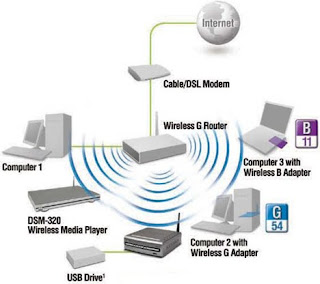jueves, 30 de mayo de 2013
Unidad. 3
Unidad 3
¿Como desarrollamos nuestro trabajo en Excel?
Primero iniciamos a desarrollar una problemática común, nosotros hablamos sobre una cafetería y sus ventas totales diarias y ventas totales de un mes, he aquí la imagen.
Después empezamos a poner datos sobre una tabla, las ventas y productos vendidos diarios fueron puestos aleatoria mente. Ya para sacar las ganancias totales.
Después puse las ventas totales al final del mes. Los productos vendidos y la ganacia total final.
Y al final añadió un grafica en la cual mostraba al día 9 como el dia con mayor numero de ganancia totales.
Aqui esta la practica realizada en estos dias: Practica realizada en Excel
miércoles, 29 de mayo de 2013
CONCLUSIÓN UNIDAD 1
Conclusión
Como conclusión podemos decir que los PLE Los Entornos Personales de Aprendizaje (PLE, por sus siglas en Inglés de Personal Learning Environment) son sistemas que ayudan a los estudiantes a tomar el control y gestión de su propio aprendizaje. Estas características ayudan a los estudiantes a
- Fijar sus propios objetivos de aprendizaje
- Gestionar su aprendizaje, la gestión de los contenidos y procesos
- Comunicarse con otros en el proceso de aprendizaje
El PLE se basa en 3 características que son:
- Fuentes de información.
- Modificación o Reflexión
- Con quien aprendo.
Otra definición podría ser que el Entorno Personal de Aprendizaje o PLE [acrónimo de la expresión originalPersonal Learning Environment] es una expresión que aproximadamente desde la JISC/CETIS Conference de 2004 se viene utilizando para referirse al conjunto de herramientas, servicios y conexiones que empleamos para alcanzar diversas metas vinculadas a la adquisición de nuevas competencias.
Aprender a través de un PLE permite dirigir el propio aprendizaje, tal y como ocurre con el aprendizaje informal, conectando información de diversas fuentes, información que llega filtrada y comentada por la comunidad en la que se participa.
Unidad 2. Conclusión
UNIDAD 2
Como conclusión podemos decir un simulador es un aparato que permite la simulación de sistemas, reproduciendo su comportamiento. los simuladores reproducen sensaciones que en verdad no están sucediendo. Por ejemplo el KivaNS (Kiva Network Simulator) es una aplicación gratuita y de código abierto basada en Java para especificar esquemas de redes de datos y simular el encaminamiento de paquetes a
través de esas redes. En contraste con la mayoría de simuladores gratuitos para redes que están pensados para evaluar parámetros de carga, rendimiento, etc.
La red de computadoras Una red de computadoras, también llamada red de ordenadores, red de comunicaciones de datos o red informática, es un conjunto de equipos informáticos y software conectados entre sí por medio de dispositivos físicos que envían y reciben impulsos eléctricos, ondas electromagnéticas o cualquier otro medio para el transporte de datos, con la finalidad de compartir información, recursos y ofrecer servicios.
Los materiales nombrados anteriormente nos sirven para una mayor comodidad en base a la investigación y realización de cualquier tema.
Como conclusión podemos decir un simulador es un aparato que permite la simulación de sistemas, reproduciendo su comportamiento. los simuladores reproducen sensaciones que en verdad no están sucediendo. Por ejemplo el KivaNS (Kiva Network Simulator) es una aplicación gratuita y de código abierto basada en Java para especificar esquemas de redes de datos y simular el encaminamiento de paquetes a
través de esas redes. En contraste con la mayoría de simuladores gratuitos para redes que están pensados para evaluar parámetros de carga, rendimiento, etc.
La red de computadoras Una red de computadoras, también llamada red de ordenadores, red de comunicaciones de datos o red informática, es un conjunto de equipos informáticos y software conectados entre sí por medio de dispositivos físicos que envían y reciben impulsos eléctricos, ondas electromagnéticas o cualquier otro medio para el transporte de datos, con la finalidad de compartir información, recursos y ofrecer servicios.
Los materiales nombrados anteriormente nos sirven para una mayor comodidad en base a la investigación y realización de cualquier tema.
martes, 28 de mayo de 2013
Unidad 3. Excel
UNIDAD 3
Microsoft comercializó originalmente un programa de hojas de cálculo llamado Multiplan en 1982, que fue muy popular en los sistemas CP/M, pero en los sistemas MS-DOS perdió popularidad frente al Lotus 1-2-3. Microsoft publicó la primera versión de Excel para Mac en 1985, y la primera versión de Windows (numeradas 2-05 en línea con el Mac y con un paquete de tiempo de ejecución de entorno de Windows) en noviembre de 1987. Lotus fue lenta al llevar 1-2-3 para Windows y esto ayudó a Microsoft a alcanzar la posición de los principales desarrolladores de software para hoja de cálculo de PC, superado al también muy popular1 Quattro Pro de Borland. Este logro solidificó a Microsoft como un competidor válido y mostró su futuro de desarrollo como desarrollador de software GUI. Microsoft impulsó su ventaja competitiva lanzando al mercado nuevas versiones de Excel, por lo general cada dos años. La versión actual para la plataforma Windows es Microsoft Excel 2013. La versión actual para Mac OS X es Microsoft Excel 2011.
La lista de versiones de Microsoft Excel que han sido lanzadas al mercado para Microsoft Windows son:
- EXCEL
Microsoft comercializó originalmente un programa de hojas de cálculo llamado Multiplan en 1982, que fue muy popular en los sistemas CP/M, pero en los sistemas MS-DOS perdió popularidad frente al Lotus 1-2-3. Microsoft publicó la primera versión de Excel para Mac en 1985, y la primera versión de Windows (numeradas 2-05 en línea con el Mac y con un paquete de tiempo de ejecución de entorno de Windows) en noviembre de 1987. Lotus fue lenta al llevar 1-2-3 para Windows y esto ayudó a Microsoft a alcanzar la posición de los principales desarrolladores de software para hoja de cálculo de PC, superado al también muy popular1 Quattro Pro de Borland. Este logro solidificó a Microsoft como un competidor válido y mostró su futuro de desarrollo como desarrollador de software GUI. Microsoft impulsó su ventaja competitiva lanzando al mercado nuevas versiones de Excel, por lo general cada dos años. La versión actual para la plataforma Windows es Microsoft Excel 2013. La versión actual para Mac OS X es Microsoft Excel 2011.
La lista de versiones de Microsoft Excel que han sido lanzadas al mercado para Microsoft Windows son:
- En el año 1987 Excel 2.0.
- En el año 1990 Excel 3.0.
- En el año 1992 Excel 4.0.
- En el año 1993 Excel 5.0 (Office 4.2 & 4.3).
- En el año 1995 Excel 7.0 (Office ‘95).
- En el año 1997 Excel 8.0 (Office ‘97).
- En el año 1999 Excel 9.0 (Office 2000).
- En el año 2001 Excel 10.0 (Office XP).
- En el año 2003 Excel 11.0 (Office 2003).
- En el año 2007 Excel 12.0 (Office 2007).
- En el año 2010 Excel 14.0 (Office 2010).
- En el año 2011 Excel 14.0 (Office 2011).
- En el año 2013 Excel 15.0 (Office 2013).
Unidad 1. Como hacer una videoconferencia por medio de Skype
Unidad 1
Como hacer una videoconferencia por medio de Skype
En Skype, selecciona el icono de Crear un grupo.
 | |
En la ficha Contactos, haz clic en el contacto que deseas añadir a la videollamada grupal y arrástralo hasta el área Grupo vacío.
 | |
Repite el procedimiento para cada uno de los contactos que desees añadir a la llamada o haz clic en el botón + y selecciona Añadir personas. En la pantallaAñadir personas, selecciona a quien desees añadir (pulsa Ctrl y haz clic para seleccionar a varias personas). A continuación, haz clic en Seleccionar y, después, en Añadir.

Puedes añadir hasta nueve contactos, pero para disfrutar de una mejor calidad, recomendamos hacer las videollamadas grupales con un máximo de cinco contactos.
| |
Haz clic en el botón Videollamada.
La pantalla cambia de color, aparece una barra de llamadas en la parte inferior de la pantalla y escucharás un tono de llamada hasta que otra persona conteste.
| |
Sonríe, saluda o di "hola".
 | |
Si no podéis veros o escucharos, en la barra de llamadas, haz clic en el botón de calidad de las llamadas y verifica la configuración. Es posible que tengas que mover el ratón para que aparezca la barra de llamadas.

Obtén más ayuda para verificar la configuración de la calidad de las llamadas.
| |
Para excluir a alguna persona de la llamada, mueve el cursor del ratón sobre la imagen de la persona y haz clic en el icono rojo. Solamente podrás hacerlo si eres el moderador de la videollamada grupal.
Para colgar, haz clic en el botón Finalizar llamada.
 |
Cosas útiles que puedes hacer durante una llamada

- Ocultar o mostrar tus listas de Contactos, Facebook y Recientes.
- Enviar mensajes instantáneos durante la llamada.
- Encender o apagar la cámara.
- Silenciar el micrófono para que la otra persona no pueda escucharte.
- Ver más opciones para:
- Enviar archivos durante la llamada
- Enviar contactos a otras personas durante la llamada
- Añadir personas a tu llamada para poder hacer una llamada grupal
- Mostrar el teclado de marcado para que puedas marcar extensiones o enviar tonos de multifrecuencia bitonal (DTMF).
- Finalizar la llamada.
- Verificar la configuración sobre la calidad de la llamada y ajustar el volumen de los altavoces.
- Ver o salir del modo pantalla completa.

martes, 21 de mayo de 2013
Unidad 2
Software
Sistema operativo de red: permite la interconexión de ordenadores para poder acceder a los servicios y recursos. Al igual que un equipo no puede trabajar sin un sistema operativo, una red de equipos no puede funcionar sin un sistema operativo de red. En muchos casos el sistema operativo de red es parte del sistema operativo de los servidores y de los clientes, por ejemplo en Linux y Microsoft Windows.
Software de aplicación: en última instancia, todos los elementos se utilizan para que el usuario de cada estación, pueda utilizar sus programas y archivos específicos. Este software puede ser tan amplio como se necesite ya que puede incluir procesadores de texto, paquetes integrados, sistemas administrativos de contabilidad y áreas afines, sistemas especializados, correos electrónico, etc. El software adecuado en el sistema operativo de red elegido y con los protocolos necesarios permiten crear servidores para aquellos servicios que se necesiten.
Hardware
Tarjeta de red
El trabajo del adaptador de red es el de convertir las señales eléctricas que viajan por el cable (ej: red Ethernet) o las ondas de radio (ej: red Wi-Fi) en una señal que pueda interpretar el ordenador.
Estos adaptadores son unas tarjetas PCI que se conectan en las ranuras de expansión del ordenador. En el caso de ordenadores portátiles, estas tarjetas vienen en formato PCMCIA o similares. En los ordenadores del siglo XXI, tanto de sobremesa como portátiles, estas tarjetas ya vienen integradas en la placa base.
Adaptador de red es el nombre genérico que reciben los dispositivos encargados de realizar dicha conversión. Esto significa que estos adaptadores pueden ser tanto Ethernet, como wireless, así como de otros tipos como fibra óptica, coaxial, etc. También las velocidades disponibles varían según el tipo de adaptador; éstas pueden ser, en Ethernet, de 10, 100, 1000 Mbps o 10000, y en los inalámbricos, principalmente, de 11, 54, 300 Mbps.
Dispositivos de usuario final
- Computadoras personales: son los puestos de trabajo habituales de las redes. Dentro de la categoría de computadoras, y más concretamente computadoras personales, se engloban todos los que se utilizan para distintas funciones, según el trabajo que realizan. Se incluyen desde las potentes estaciones de trabajo para la edición de vídeo, por ejemplo, hasta los ligeros equipos portátiles, conocidos como netbooks, cuya función principal es la de navegar por Internet. Las tabletas se popularizaron al final de la primera década del siglo XXI, especialmente por el éxito del iPad de Apple.
- Terminal: muchas redes utilizan este tipo de equipo en lugar de puestos de trabajo para la entrada de datos. En estos sólo se exhiben datos o se introducen. Este tipo de terminales, trabajan unido a un servidor, que es quien realmente procesa los datos y envía pantallas de datos a los terminales.
- Electrónica del hogar: las tarjetas de red empezaron a integrarse, de forma habitual, desde la primera década del siglo XXI, en muchos elementos habituales de los hogares: televisores, equipos multimedia, proyectores,videoconsolas, teléfonos celulares, libros electrónicos, etc. e incluso en electrodomésticos, como frigoríficos, convirtiéndolos en partes de las redes junto a los tradiciones ordenadores.
- Impresoras: muchos de estos dispositivos son capaces de actuar como parte de una red de ordenadores sin ningún otro elemento, tal como un print server, actuando como intermediario entre la impresora y el dispositivo que está solicitando un trabajo de impresión de ser terminado. Los medios de conectividad de estos dispositivos pueden ser alambricos o inalámbricos, dentro de este último puede ser mediante: ethernet, Wi-Fi, infrarrojo o bluetooth. En algunos casos se integran dentro de la impresora y en otros por medio de convertidores externos.
- Otros elementos: escáneres, lectores de CD-ROM,
Servidores
Son los equipos que ponen a disposición de los clientes los distintos servicios. En la siguiente lista hay algunos tipos comunes de servidores y sus propósitos:
- Servidor de archivos: almacena varios tipos de archivo y los distribuye a otros clientes en la red. Pueden ser servidos en distinto formato según el servicio que presten y el medio: FTP, SMB, etc.
- Servidor de impresión: controla una o más impresoras y acepta trabajos de impresión de otros clientes de la red, poniendo en cola los trabajos de impresión (aunque también puede cambiar la prioridad de las diferentes impresiones), y realizando la mayoría o todas las otras funciones que en un sitio de trabajo se realizaría para lograr una tarea de impresión si la impresora fuera conectada directamente con el puerto de impresora del sitio de trabajo.
- Servidor de correo: almacena, envía, recibe, enruta y realiza otras operaciones relacionadas con el e-mail para los clientes de la red.
- Servidor de fax: almacena, envía, recibe, enruta y realiza otras funciones necesarias para la transmisión, la recepción y la distribución apropiadas de los fax, con origen y/o destino una computadora o un dispositivo físico de telefax.

- Servidor de telefonía: realiza funciones relacionadas con la telefonía, como es la de contestador automático, realizando las funciones de un sistema interactivo para la respuesta de la voz, almacenando los mensajes de voz, encaminando las llamadas y controlando también la red o Internet, etc. Pueden operan con telefonía IP o analógica.
- Servidor proxy: realiza un cierto tipo de funciones en nombre de otros clientes en la red para aumentar el funcionamiento de ciertas operaciones (p. ej., prefetching y depositar documentos u otros datos que se soliciten muy frecuentemente). También «sirve» seguridad; esto es, tiene un firewall (cortafuegos). Permite administrar el acceso a Internet en una red de computadoras permitiendo o negando el acceso a diferentes sitios web, basándose en contenidos, origen/destino, usuario, horario, etc.
- Servidor de acceso remoto (RAS, del inglés Remote Access Service): controla las líneas de módems u otros canales de comunicación de la red para que las peticiones conecten una posición remota con la red, responden las llamadas telefónicas entrantes o reconocen la petición de la red y realizan los chequeos necesarios de seguridad y otros procedimientos necesarios para registrar a un usuario en la red. Gestionan las entradas para establecer la redes virtuales privadas, VPN.
- Servidor web: almacena documentos HTML, imágenes, archivos de texto, escrituras, y demás material web compuesto por datos (conocidos normalmente como contenido), y distribuye este contenido a clientes que la piden en la red.
- Servidor de streaming: servidores que distribuyen multimedia de forma continua evitando al usuario esperar a la descarga completa del fichero. De esta forma se pueden distribuir contenidos tipo radio, vídeo, etc. en tiempo real y sin demoras.
- Servidor de reserva,
- Servidor de autenticación: es el encargado de verificar que un usuario pueda conectarse a la red en cualquier punto de acceso, ya sea inalámbrico o por cable, basándose en el estándar 802.1x y puede ser un servidor de tipoRADIUS.
- Servidores para los servicios de red:
- Servidor de base de datos:
- Servidor de aplicaciones:
- Servidores de monitorización y gestión:enorme.
Unidad 2
Conclusión
Como resultado podemos decir que un simulador pretende reproducir tanto como las sensaciones fisicas (velocidad, aceleración, percepción y el entorno) como el comportamiento de los equipos de la maquina que se pretende simular
Entonces al usar un simulador de redes podemos hacer como un ejemplo de como funciona nuestra red con la casa por ejemplo los datos que se reciben al modem y van hacia la computadora para despues mostrarnos toda la información
Al permitir la conexión de redes ya tenemos acceso a gran cantidad de información y esto es muy favorable para la humanidad puesto que necesitamos mantenernos informados de lo que ocurre en todas las partes del mundo y ademas permite una concientización hacia de
Unidad 2
Simuladores de Redes
Un simulador es un símil de la realidad. Es quizá la aplicación que mas aprovecha las especificaciones de la computadora como recurso de aprendizaje y que cada día se extiende en la educación y en la administración
Permite al estudiante desarrollar la destreza mental a través de su uso y ponerlo en contacto con situaciones que pueden ser utilizadas de manera practica.
Un simulador es un aparato que permite la simulación de un sistema, la producción de su comportamiento, los simuladores producen situaciones que en realidad no están sucediendo
Packet Tracer
Packet Tracer es la herramienta de aprendizaje y simulación de redes interactiva para los instructores y alumnos de Cisco CCNA. Esta herramienta les permite a los usuarios crear topologías de red, configurar dispositivos, insertar paquetes y simular una red con múltiples representaciones visuales. Packet Tracer se enfoca en apoyar mejor los protocolos de redes que se enseñan en el currículum de CCNA.
Este producto tiene el propósito de ser usado como un producto educativo que brinda exposición a la interfaz comando – línea de los dispositivos de Ciscopara practicar y aprender por descubrimiento.
Packet Tracer 6.0 es la última versión del simulador de redes de Cisco Systems, herramienta fundamental si el alumno está cursando el CCNA o se dedica al networking.
En este programa se crea la topología física de la red simplemente arrastrando los dispositivos a la pantalla. Luego clickando en ellos se puede ingresar a sus consolas de configuración. Allí están soportados todos los comandos del Cisco OS e incluso funciona el "tab completion". Una vez completada la configuración física y lógica de la net, también se puede hacer simulaciones de conectividad (pings, traceroutes, etc) todo ello desde las misma consolas incluidas.
Una de las grandes ventajas de utilizar este programa es que permite "ver" (opción "Simulation") cómo deambulan los paquetes por los diferentes equipos (switchs, routers, etc), además de poder analizar de forma rápida el contenido de cada uno de ellos en las diferentes "capas".
ns
ns es un simulador de redes basado
en eventos discretos.
ns es software libre, se ofrece bajo la versión 2 de la GNU General Public License. Cuenta con dos versiones ns-2 y ns-3 que en general son incompatibles
GNS3
Para permitir completar simulaciones, GNS3 está estrechamente vinculada con:
- Dynamips, un emulador de IOS que permite a los usuarios ejecutar binarios imágenes IOS de Cisco Systems.
- Dynagen, un front-end basado en texto para Dynamips
- Qemu, un emulador de PIX.GNS3 es una excelente herramienta complementaria a los verdaderos laboratorios para los administradores de redes de Cisco o las personas que quieren pasar sus CCNA, CCNP, CCIE DAC o certificaciones.
Unidad 2
Clasificación de Redes
Red inalámbrica de área personal, o WPAN (Wireless Personal Area Network), es una red de computadoras inalámbrica para la comunicación entre distintos dispositivos (tanto computadoras, puntos de acceso a internet,teléfonos celulares, PDA, dispositivos de audio, impresoras) cercanos al punto de acceso. Estas redes normalmente son de unos pocos metros y para uso personal, así como fuera de ella. El medio de transporte puede ser cualqueira de los habituales en las redes inalámbricas pero las que reciben esta denominación son habituales en Bluetooth.
 Red de área de campus, o CAN (Campus Area Network), es una red de computadoras de alta velocidad que conecta redes de área local a través de un área geográfica limitada, como un campus universitario, una base militar, hospital, etc. Tampoco utiliza medios públicos para la interconexión.
Red de área de campus, o CAN (Campus Area Network), es una red de computadoras de alta velocidad que conecta redes de área local a través de un área geográfica limitada, como un campus universitario, una base militar, hospital, etc. Tampoco utiliza medios públicos para la interconexión.Redes de área amplia, o WAN (Wide Area Network), son redes informáticas que se extienden sobre un área geográfica extensa utilizando medios como: satélites, cables interoceánicos, Internet, fibras ópticas públicas, etc.
Red de área local virtual, o VLAN (Virtual LAN), es un grupo de computadoras con un conjunto común de recursos a compartir y de requerimientos, que se comunican como si estuvieran adjuntos a una división lógica de redes de computadoras en la cual todos los nodos pueden alcanzar a los otros por medio de broadcast (dominio de broadcast) en la capa de enlace de datos, a pesar de su diversa localización física. Este tipo surgió como respuesta a la necesidad de poder estructurar las conexiones de equipos de un edificio por medio de software,11 permitiendo dividir un conmutador en varios virtuales.
lunes, 20 de mayo de 2013
Unidad 2
Red de Computadoras
Actualmente el mundo quiere estar informado sobre cualquier asunto, quiere estar en comunicación y para eso surgió algo llamado la Red que es la forma de conectar a diferentes recursos tecnológicos por medio de la informática y sus bases empleado códigos que especifican una acción a cada red, y eso permite la interacción entre los equipos o sistemas para así también lograr un mejor desarrollo entre si.
Una red de computadoras, también llamada red de ordenadores, red de comunicaciones de datos o red informática, es un conjunto de equipos informáticos y software conectados entre sí por medio de dispositivos físicos que envían y reciben impulsos eléctricos, ondas electromagnéticas o cualquier otro medio para el transporte de datos, con la finalidad de compartir información, recursos y ofrecer servicios.
Aquí un pequeño video que pueden ver para que les quede mas claro lo que son las redes de computadoras:
Historia
Componentes básicos de una red
Para poder formar una red se requieren elementos: hardware, software y protocolos. Los elementos físicos se clasifican en dos grandes grupos: dispositivos de usuario final (hosts) y dispositivos de red. Los dispositivos de usuario final incluyen los computadores, impresoras, escáneres, y demás elementos que brindan servicios directamente al usuario y los segundos son todos aquellos que conectan entre sí a los dispositivos de usuario final, posibilitando su intercomunicación.
Suscribirse a:
Entradas (Atom)